Отстранете грешката с библиотеката mfc110u.dll
Ако не сте инсталирали пакета Microsoft Visual C ++ 2012, тогава с голяма вероятност, когато се опитате да стартирате игра или програма, която работи на този език, ще видите съобщение, подобно на следното: "Програмата не може да бъде стартирана, няма mfc110u.dll" . Статията ще ви каже какво трябва да направите, за да коригирате тази грешка.
съдържание
Коригирайте грешката mfc110u.dll
Грешката, която уведомява липсата на файла mfc110u.dll, се решава по няколко начина. Първо, можете да изтеглите пакета Microsoft Visual C ++ и да го инсталирате на компютъра си, тъй като сам по себе си съдържа същия DLL файл. На второ място, можете да използвате специална програма, която автоматично инсталира библиотеката в системата. Също така винаги можете да изтеглите този файл сами и да го поставите в желаната директория. Всички тези методи ще бъдат разгледани по-подробно по-долу.
Метод 1: Клиент на DLL-Files.com
Клиент на DLL-Files.com - това е същата програма, посочена по-горе. Много е лесно да се работи с него - за да инсталирате липсващата библиотека в системата, е достатъчно да следвате инструкциите:
- Стартирайте програмата и изпълнете заявка за търсене с името на DLL файла, т.е. "mfc110u.dll" .
- В полето "Резултати от търсенето" кликнете върху името на желания файл.
- Кликнете върху Инсталиране .
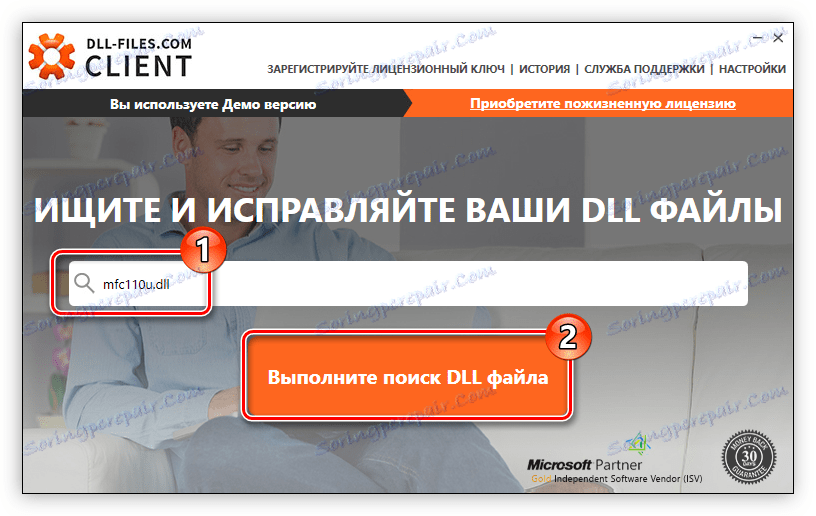
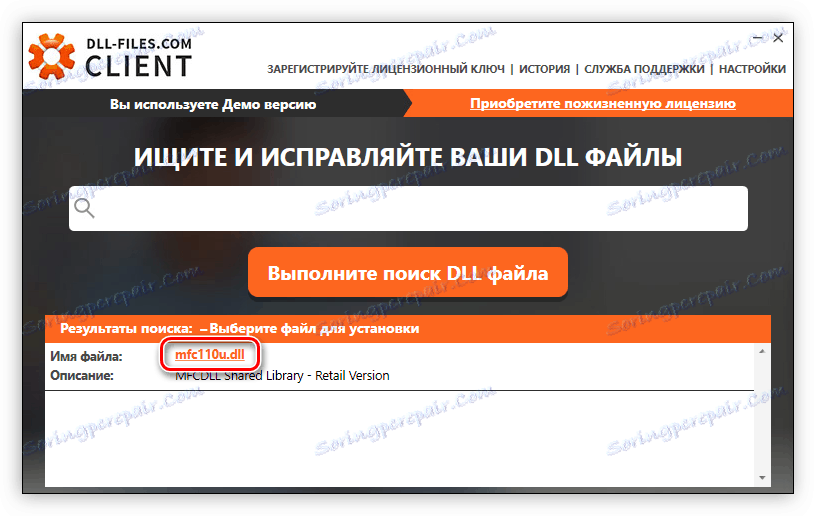
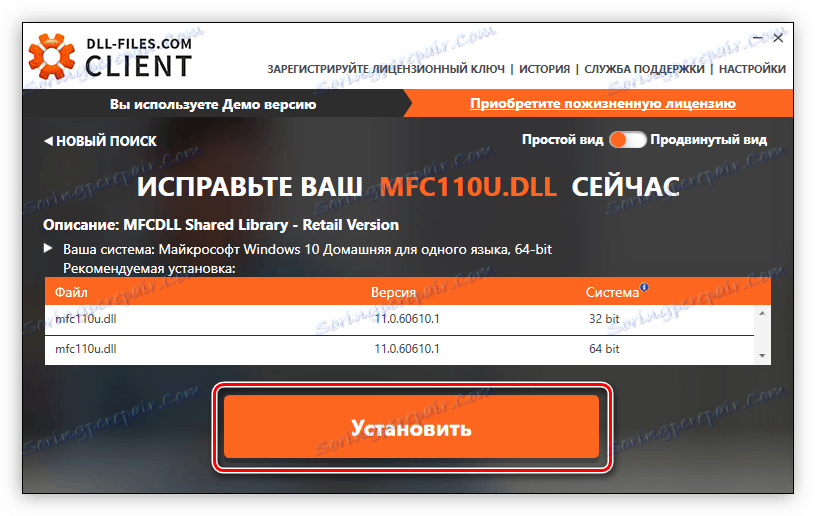
Приложението ще инсталира автоматично mfc110u.dll в желаната папка, след което ще се отвори безпроблемно целия софтуер, който по времето, когато е издал грешка.
Метод 2: Инсталирайте Microsoft Visual C ++
Както вече споменахме, инсталирайки Microsoft Visual C ++, инсталирате файла mfc110u.dll в системата, като по този начин елиминирате грешката. Но първо трябва да изтеглите пакета.
Изтеглете Microsoft Visual C ++
Кликването върху връзката ще ви отведе до страницата за изтегляне, където трябва да направите следното:
- Изберете локализирането на вашата система от падащия списък.
- Кликнете върху "Изтегляне" .
- В изскачащия прозорец поставете отметка в квадратчето до файла, чийто размер на битовете съответства на вашата система. Например, за 64-битови системи, трябва да маркирате елемента "VSU4 vcredist_x64.exe" . След това кликнете върху "Напред" .
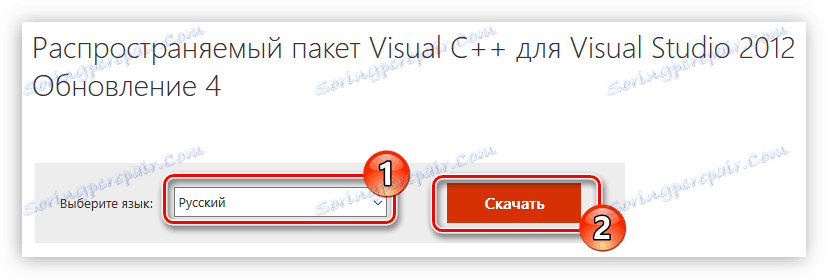
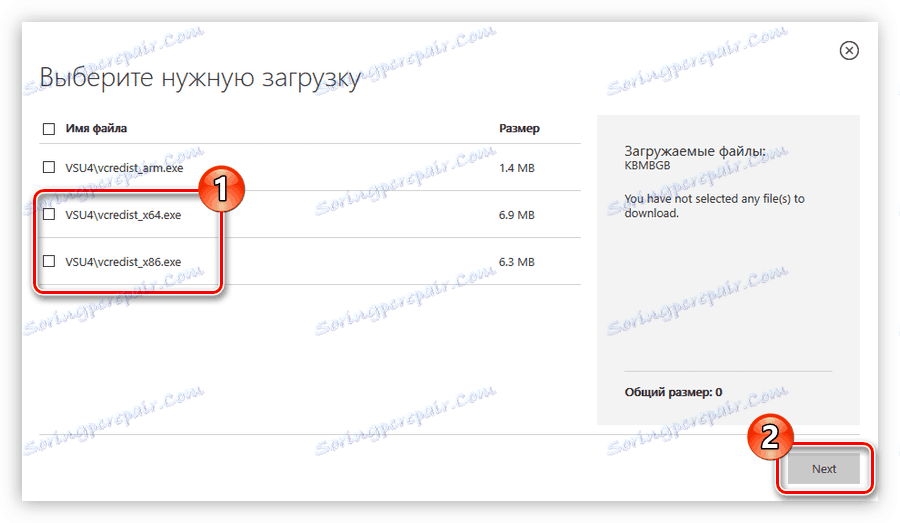
След това файлът ще бъде изтеглен на вашия компютър. Стартирайте инсталатора и следвайте инструкциите:
- Поставете отметка в квадратчето до "Приемам лицензионните условия" и кликнете върху "Инсталиране" .
- Изчакайте, докато всички компоненти на пакета бъдат инсталирани.
- Кликнете върху бутона "Рестартиране" .
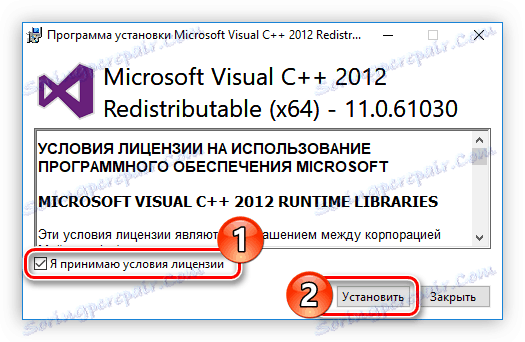
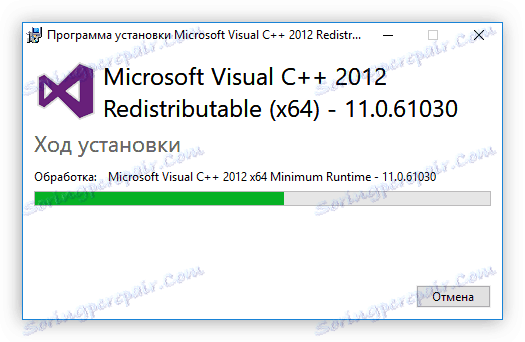
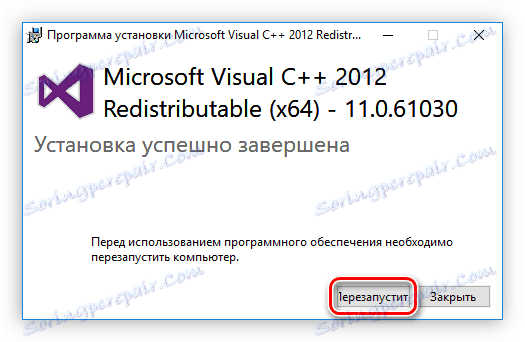
След това компютърът ще се рестартира, необходимия пакет ще бъде инсталиран в системата и заедно с него липсва файлът mfc110u.dll.
Метод 3: Изтеглете mfc110u.dll
Ако не искате да изтеглите допълнителен софтуер, който да отстрани грешката mfc110u.dll, можете да изтеглите самата библиотека и след това да я инсталирате на компютъра.
Инсталирането се осъществява само чрез преместване на файла в желаната директория. Ако имате версия Windows 7 , 8 или 10 , то трябва да се постави в папката по следния начин:
C:WindowsSystem32
Най-лесният начин да направите това е чрез плъзгане. Отворете папката с изтеглената библиотека и една от горните, след това плъзнете един файл с друг с мишката, както е показано на изображението.
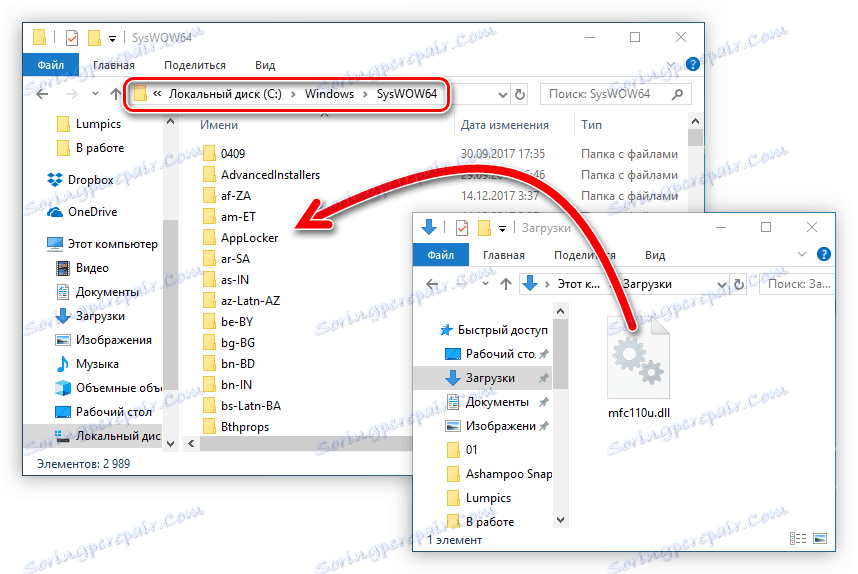
Имайте предвид, че ако имате различна версия на Windows, папката за местоназначение ще бъде наименувана по различен начин. Можете да прочетете повече за инсталирането на DLL в тази статия , Също така има вероятност грешката да не изчезне след преместването. Най-вероятно това се дължи на факта, че файлът не се регистрира автоматично в системата. В този случай трябва да направите това сами. Как да направите това, можете да научите от от тази статия ,